- Lås Apple ID op
- Omgå iCloud-aktiveringslås
- Doulci iCloud -låseværktøj
- Factory Unlock iPhone
- Omgå iPhone-adgangskode
- Nulstil iPhone-adgangskode
- Lås Apple ID op
- Lås iPhone 8 / 8Plus op
- Fjernelse af iCloud Lock
- iCloud Unlock Deluxe
- iPhone Lås skærm
- Lås iPad op
- Lås op for iPhone SE
- Lås Tmobile iPhone op
- Fjern Apple ID-adgangskode
Bemærkelsesværdig guide til, hvordan du tilføjer iPad for at finde min problemfrit
 Opdateret af Lisa Ou / 03. april 2024 09:30
Opdateret af Lisa Ou / 03. april 2024 09:30Hvordan føjer jeg min iPad til Find My? Jeg lader alle i min husstand låne min enhed, da de har brug for den til skole, arbejde osv. Men for at sikre, at den altid er sikker, vil jeg føje iPad'en til iClouds Find My-tjeneste for at overvåge dens placering, når den ikke er hos mig. Vil nogen venligst vejlede mig om proceduren? Det er min første gang, og jeg har hårdt brug for hjælp. Tak skal du have!
Er det første gang, du hører om Find My-tjenesten på Apple? Hvis det er tilfældet, vil du blive begejstret for at kende de fordele, du kan nyde, når du har lært, hvordan denne funktion fungerer. Det anbefales at tilføje en iPad til din Find My af forskellige årsager. Du vil opdage nogle af dem efter at have gennemset følgende indhold. Også hvordan Find My-funktionen kan hjælpe dig med iPad.
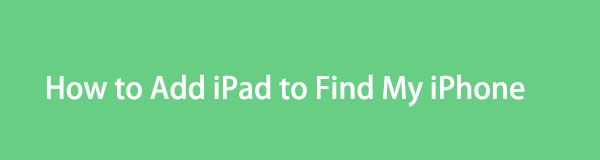
Derefter følger de korrekte instruktioner for at tilføje enheden til Find My. Vi forenklede også de trinvise retningslinjer for at gøre processen så bekvem. Vi tilføjede også en bonusdel, som du kan drage fordel af, hvis du støder på et problem med lås eller adgangskode nu eller senere. Tøv derfor ikke med at stole på og udføre nedenstående procedurer korrekt.

Guide liste
Del 1. Hvorfor tilføje en iPad for at finde min iPhone
Brugere har forskellige grunde til at tilføje en iPad til Find My iPhone-tjenesten, men den første er at overvåge enhedens placering. Hvis du tilføjer din iPad til funktionen, kan du finde den når som helst. Uanset om enheden er tabt, lånt, forlagt osv., vil du ikke have problemer med at finde den, da dens opholdssted nemt kan tilgås via dine andre enheder.
På den anden side vil du også finde de andre enheder, der er tilsluttet din Find My, hvis din iPad er knyttet til funktionen. Således gør det dine Apple-enheder, såsom en anden iPad, iPod Touch eller iPhone, mere organiserede og nemme at finde. Derudover kan du også få adgang til Find My-tjenesten på en computerbrowser, så du kan spore dine enheder mere bekvemt.
I mellemtiden, ved at tilføje din iPad til Find My, er det også praktisk at dele din placering med et familiemedlem. Hvis du konfigurerer dens familiedelingsfunktion, kan selv din familie finde din enheds placering. Så hvis du ikke har en ekstra enhed, og din iPad pludselig forsvinder, kan du bruge en af dine familiemedlemmers enheder til at spore, hvor den er gennem Find My.
FoneLab iOS Unlocker hjælper dig med at slette adgangskode, fjerne Apple ID og screem tidskode let.
- Tør adgangskoden til iPhone, iPad og iPod Touch.
- Fjern Apple ID, hvis du har glemt Apple ID eller adgangskode.
- Bypass skærm Tidsbegrænsningskodeord uden at miste data.
Del 2. Sådan tilføjer du iPad til at finde min iPhone
Det kræves, at du logger ind på din iCloud-konto for at tilføje iPad'en til din Find My iPhone-tjeneste. Som du måske ved, er Find min blandt de mange funktioner i iCloud, så det er den eneste måde at tilføje den på at forbinde din iPad med. Derefter skal du aktivere Find My-funktionen, som vil blive diskuteret trin-for-trin. Men bare rolig; selvom det kan virke proceduremæssigt, er processen enkel. Det kan afsluttes inden for få minutter, især med de forenklede anvisninger.
Tag den håndterbare guide nedenfor til hjertet for at lære, hvordan du nemt tilføjer en iPad til Find My:
Trin 1Naviger til din iPad Indstillinger interface og tryk på dit navn eller din profil i den øverste sektion. Tryk på Find min iPad fanen, og angiv derefter dit Apple ID's loginoplysninger, hvis du bliver bedt om at logge ind. Hvis du ikke har det endnu, skal du vælge "Har du ikke et Apple ID eller har du glemt det?” og sæt det op.
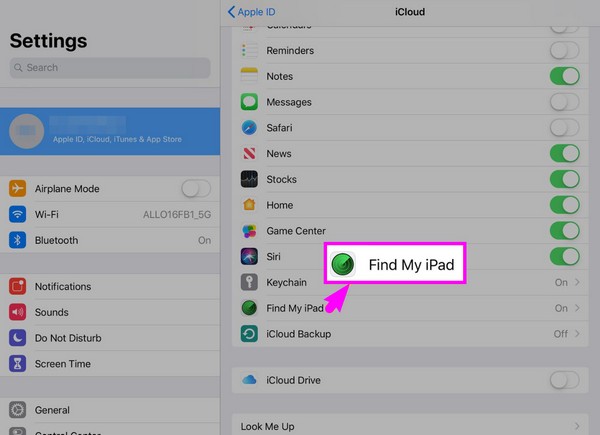
Trin 2Når du har oprettet din konto, er det tid til at aktivere Find min iPad funktion ved at trykke på kontakten ved siden af den. Din iPad føjes derefter til de enheder, der er tilsluttet din iCloud. Således kan du se din iPads placering gennem en anden tilsluttet iPhone eller Apple-enhed ved at gå til iCloud-webstedets Find mig funktion.
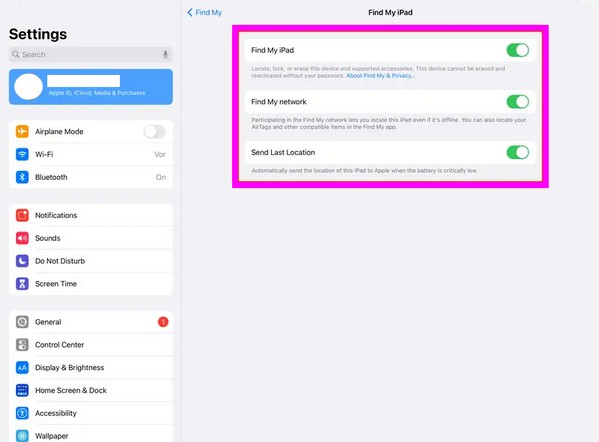
Bemærk: Du kan også tænde for Find mit netværk , Send sidste placering muligheder. De vil give dig mulighed for at finde din iPad eller anden Apple-enhed, selvom den ikke har adgang til internettet, eller dens batteri er kritisk lavt.
Del 3. Bonustip - Førende Unlocker til iOS-enheder
I mellemtiden introducerer vi gerne FoneLab iOS Unlocker funktion, hvis du pludselig oplever problemer med låsning eller adgangskode på din iPad, iPod Touch eller iPhone. Hvis du er ny til iPadOS eller iOS-enheder, skal du vide, at Apple har stram sikkerhed. Det kan deaktiver din iPad når du indtaster et par forkerte adgangskodeforsøg. Så hvis du pludselig blive låst ude af iPad'en og glemmer dens adgangskode, tøv ikke med at stole på dette program, da det kan hjælpe meget.
FoneLab iOS Unlocker hjælper dig med at slette adgangskode, fjerne Apple ID og screem tidskode let.
- Tør adgangskoden til iPhone, iPad og iPod Touch.
- Fjern Apple ID, hvis du har glemt Apple ID eller adgangskode.
- Bypass skærm Tidsbegrænsningskodeord uden at miste data.
Dette værktøj anbefales stærkt, før du når et punkt, hvor din iPad er blevet utilgængelig på grund af en glemt adgangskode. Det fjerner sikkert enhedens adgangskode uden at forårsage yderligere skade. Den har også en høj succesrate, så du ikke længere behøver at bekymre dig om ikke at kunne få adgang til din enhed, når den er låst ude. FoneLab iOS Unlocker har din ryg. Desuden virker det også til fjernelse af Apple ID'er, iTunes backup-adgangskoder og mere.
Opfatt de brugervenlige trin nedenunder som en model til at fjerne låse og adgangskoder på en iOS- eller iPadOS-enhed med FoneLab iOS Unlocker:
Trin 1Få adgang til en browser på dit skrivebord, og besøg den officielle FoneLab iOS Unlocker-webside. Når du ser den venstre sektion Gratis download knappen, skal du klikke på den for at gemme programinstallationsprogrammet på din Windows-computer. Men hvis du bruger en Mac, skal du først vælge Gå til Mac-version mulighed. Fortsæt derefter med installationen og kør oplåsningsværktøjet bagefter.
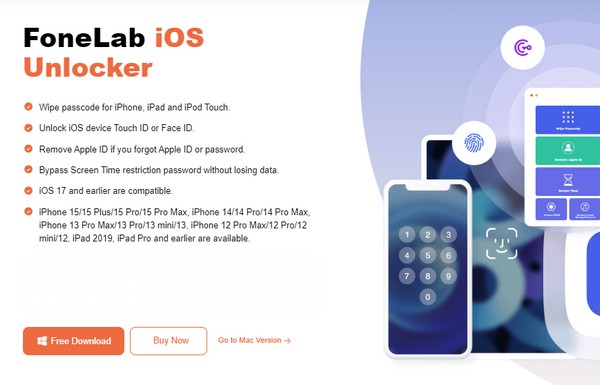
Trin 2Klik på programmets Tør adgangskode funktion øverst, og vælg derefter Starten på næste skærmbillede. Du kan vende tilbage til hovedgrænsefladen senere for at bruge de andre funktioner. Men for nu skal du forbinde din iOS-enhed til et lynkabel og slutte den til computeren. På denne måde vil programmet registrere din iPad, iPod Touch eller iPhone og vise dens oplysninger på den næste grænseflade.
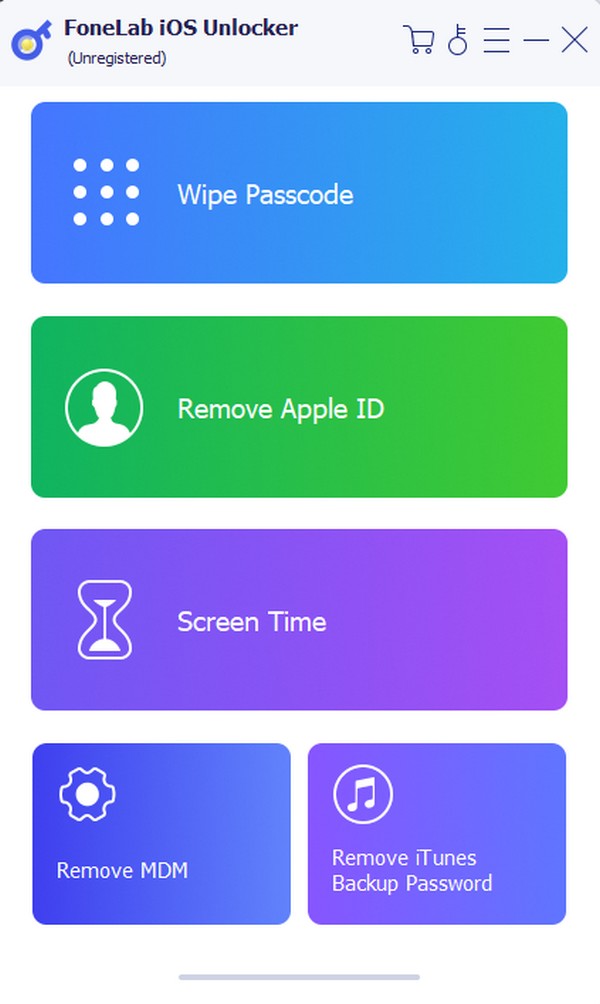
Trin 3Bekræft, at oplysningerne på den udstillede enhed er korrekte, før du klikker Starten. Derefter downloades firmwarepakken automatisk, og en Lås knappen vil blive vist. Klik på den for at fortsætte, og indtast derefter 0000 i følgende grænseflades tekstfelt. Når du er færdig, tryk Lås for at slette din enheds adgangskode og få adgang til den igen senere.
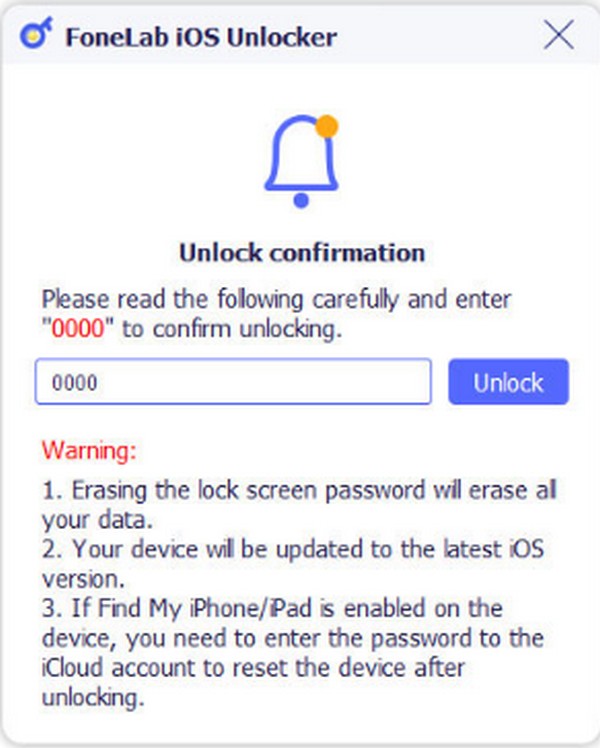
Del 4. Ofte stillede spørgsmål om, hvordan du tilføjer iPad til at finde min iPhone
Hvorfor kan jeg ikke finde min iPad på Find My iPhone?
Funktionen Placeringstjenester er muligvis ikke aktiveret på iPad. Selvom du har tilføjet iPad'en til Find My, vil dens placering stadig ikke blive vist, hvis enhedens placering ikke er aktiveret. Gå derfor til Indstillinger > Privatliv og sikkerhed, og tænd derefter Beliggenhed Tjenester funktion.
Hvordan kan jeg se iPad'en på min Find My iPhone-app?
Sørg for, at din iPad og iPhone er logget ind på det samme Apple ID. På denne måde vil du se din iPad på listen over tilsluttede enheder på din iPhones Find My-app.
Find My-funktionen er fordelagtig i iOS-enheder af mange årsager. Som nævnt lader det dig nemt spore din enhed, så det er forståeligt, hvis du vil have din iPad tilføjet til tjenesten. Heldigvis kan du nyde dette ved at bruge retningslinjerne nedenfor.
FoneLab iOS Unlocker hjælper dig med at slette adgangskode, fjerne Apple ID og screem tidskode let.
- Tør adgangskoden til iPhone, iPad og iPod Touch.
- Fjern Apple ID, hvis du har glemt Apple ID eller adgangskode.
- Bypass skærm Tidsbegrænsningskodeord uden at miste data.
